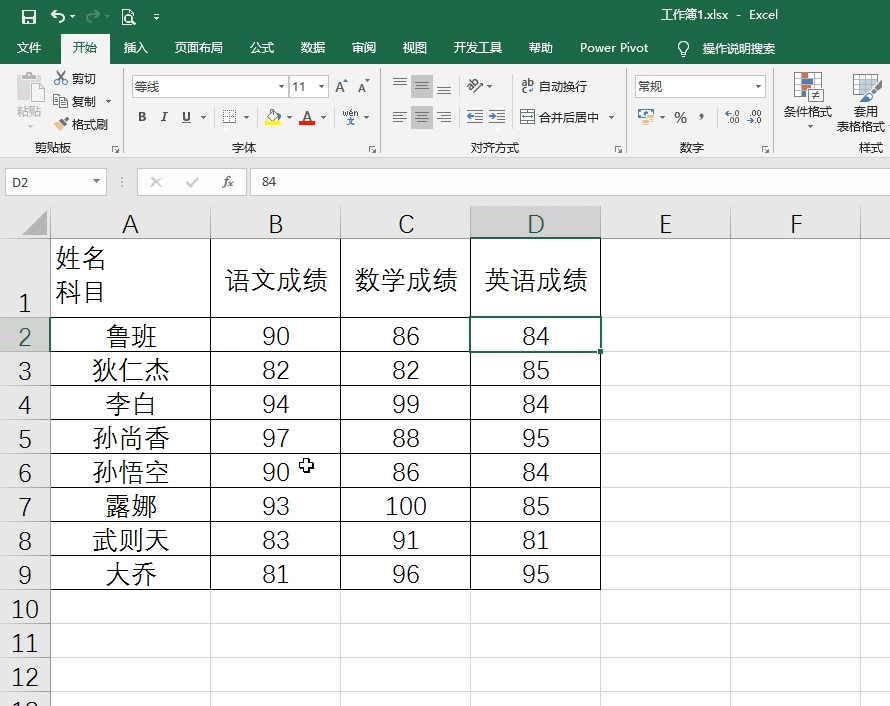我们在word中制作表格,换页后,表格的标题行是不会自动在新的页面中显示的。可是我们又需要每一页表格都有标题行,一页一页的复制粘贴是我以前的做法。不过现在,我学会了一种简便的方法,能快捷地在每一页表格的第一行都呈现标题行,不论这个表格是3页、5页还是100页。
例:

首先,选中表格的标题行,
方法一:点击鼠标右键,选择“表格属性”。

在对话框中勾选“在各页顶端以标题行形式重复出现”,确定。

方法二:点击表格工具-布局,在数据模块中选择“重复标题行”。

Tips:光标只要停留在表格的任意位置,表格工具就自动出来了。
现在来看看效果,每一页都有标题行了。

与一页一页的复制粘贴相比,这种操作还有一个好处,那就是:如果首页标题行有任何修改,后面每一页的标题行都会同步修改。

比如我们修改一下标题行字体的颜色

光标停留在什么颜色上,所有的标题行字体都会呈现为这种颜色
是不是超级方便,赶紧用起来吧!
,